「realtek audio console」は、Realtekのオーディオドライバーを入れている場合に使えるユーティリティです。
realtek audio consoleとは?
Realtekとは?
Realtek Semiconductoは、1987年台湾で設立された半導体コンピュータ関連機器メーカーです。

台湾株式市場に上場もしています。
日本でも利用者は多く、オーディオ関連機器で利用している人も多いことでしょう。
Realtek Audio Consoleとは?
うちのPCでは、マイクやスピーカーとしてRealtekのものが使用されており、初期状態ですでRealtek Audio Consoleというものがインストールされています。
Realtek Audio Consoleを起動すると下のような画面がひらきます。
メインでは、再生と録音デバイスのボリュームやミュートを変更できます。

再生デバイスでは、音量やバランス、オーディオフォーマットを変更できます。

録音デバイスの設定では、マイクボリュームに加え、ビームフォーミングやエコー除去といった設定があります。
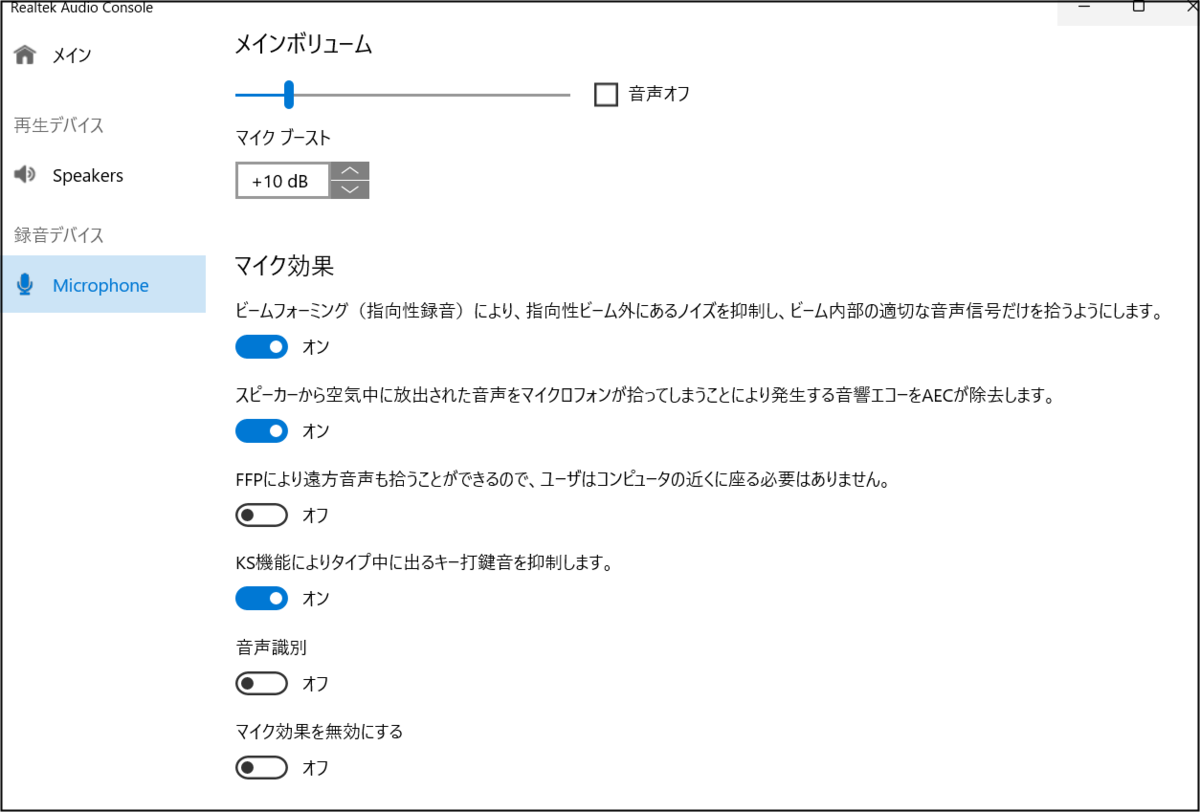
コンソールの内容はバージョンや機種で異なるようで、イコライザーで細かく設定できる場合もあるようです。
以下はApexで足音を拾いやすいイコライザー設定としてツィートされていたものです。
アンプなどが一切必要なくてAPEXで足音がめっちゃ聞こえる神設定紹介します。
— KN NevvtonX (@NevvtonX) 2022年6月10日
1 WindowsでRealtek Audio Console と検索
(PCに最初から入ってると思います)
2イコライザー設定の数値を左から
-7,-10,1,9,9,9,7,5,4,3画像のように入力
3保存で以上となります#APEX #エペスターS2 pic.twitter.com/dbYQ5d0hqN
realtek audio consoleのダウンロード
「realtek audio console」という名称では公式サイトでは特にダウンロードリンクはないようです。
MSストアでは「Realtek Audio Control」というものがダウンロード可能です。
もしPC内に「C:\Program Files\Realtek\Audio\HDA\RtkNGUI64.exe」があれば、それから実行できるのでは、という意見もあります。
Realtek Audio Control
マイクロソフトストアでは「Realtek Audio Control」として以下のものが無料で配布されています。
画面スナップを見るとRealtekのオーディオ設定ができるものなので、これを入手すれば「Realtek Audio Console」と同様の機能のものと思われます。

入手先はこちら。
ドライバー
「realtek audio console」の単体ダウンロードというのは見当たりませんので、場合によってはドライバーを入れなおすと利用できるのかもしれません。
以下がRealtekのサイトでオーディオドライバーを配布しているページです。
PC Audio Codecs > High Definition Audio Codecs Software - REALTEK

Windows用を選び、「I accept to the above」をチェック。

出てくる文字を入れて、やっとダウンロードがはじまります。

後は起動してインストールをします。

サポートドライバーがない場合は、インストールできません。
残念ながらうちでは試せませんでした。

ちなみに「realtek audio consoleのダウンロード」といいながら、配信元がRealtekではないサイトが多いです。
あまり変なサイトから入手しないほうがよいでしょう。
参考:
(4) Where do i download the Realtek Audio Manager? : buildapc (reddit.com)
